修正コンピュータは、複数回再起動するまで起動しません
公開: 2018-02-13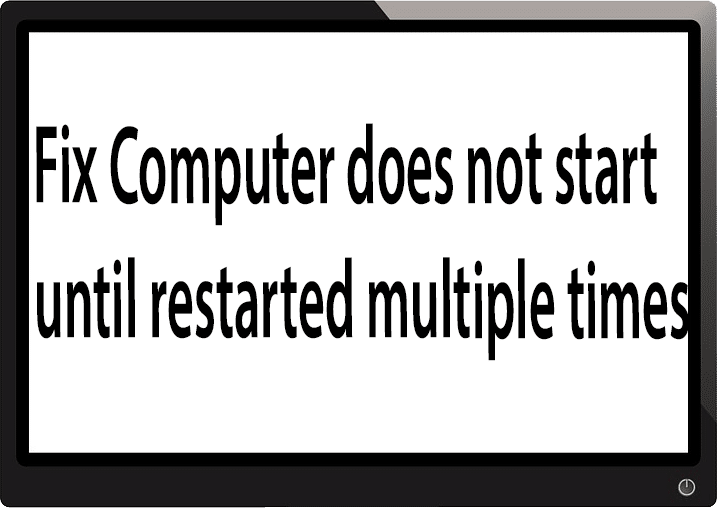
修正コンピュータは複数回再起動するまで起動しない: PCユーザーに新しい問題があるようです。つまり、最初にPCの電源を入れたときに電源がオンになり、ファンが回転し始めますが、すべてが突然停止し、PCが表示されません。つまり、PCは警告なしに自動的にオフになりました。 これで、ユーザーがPCの電源をオフにしてから再びオンにすると、コンピューターは追加の問題なしに正常に起動します。 基本的に、コンピュータは複数回再起動するまで起動しません。これは、基本的なWindowsユーザーにとって非常に煩わしいことです。
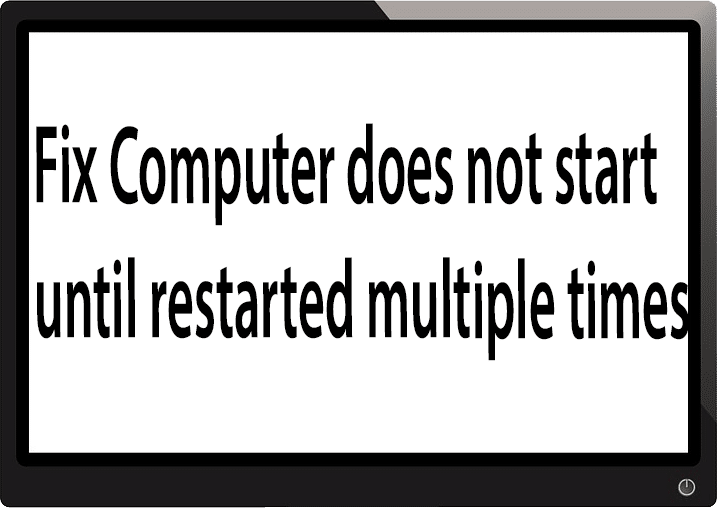
ディスプレイが表示されたり、PCを起動したりする前に、最大4〜5回起動する必要がある場合がありますが、起動する保証はありません。 今、この不確実性の中で生きているので、翌日PCを使用できるかもしれないし、できないかもしれないということはそれほど良いことではないので、この問題にすぐに対処する必要があります。
現在、この問題を引き起こす可能性のある問題はわずかしかないため、この問題を簡単にトラブルシューティングできます。 多くの場合、主な原因は高速起動であるように思われ、それを無効にすると問題が解決するように見えるなど、問題はソフトウェアに関連している場合があります。 ただし、これで問題が解決しない場合は、問題がハードウェアに関連していることを確認できます。 ハードウェアでは、これはメモリの問題、電源の故障、BIOS設定、またはCMOSバッテリーの消耗などの可能性があります。したがって、時間を無駄にすることなく、以下のリストを使用して、何度も再起動するまでコンピュータを修正する方法を見てみましょう。ガイド。
コンテンツ
- 修正コンピュータは、複数回再起動するまで起動しません
- 方法1:高速起動をオフにする
- 方法2:自動修復を実行する
- 方法3:BIOSをデフォルト設定にリセットする
- 方法4:ハードディスクに障害が発生していないかどうかを確認します
- 方法5:電源を確認する
- 方法6:CMOSバッテリーを交換します
- 方法7:ATXリセット
修正コンピュータは、複数回再起動するまで起動しません
何か問題が発生した場合に備えて、必ず復元ポイントを作成してください。
注:手順の実行中にPCに深刻な損傷を与える可能性があるため、一部の方法では専門家の監督が必要です。何をしているのかわからない場合は、ラップトップ/ PCをサービス修理センターに持っていきます。 PCが保証期間中の場合、ケースを開くと保証が解除される可能性があります。
方法1:高速起動をオフにする
1.Windowsキー+ Rを押してから、controlと入力し、Enterキーを押してコントロールパネルを開きます。
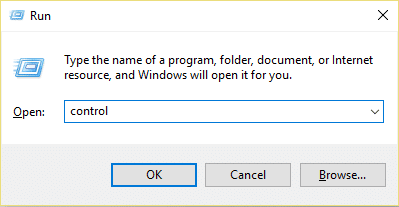
2. [ハードウェアとサウンド]をクリックしてから、[電源オプション]をクリックします。
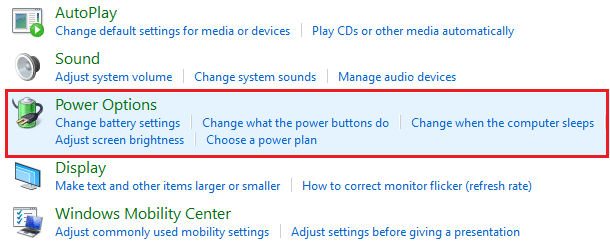
3.次に、左側のウィンドウペインから「電源ボタンの機能を選択します」を選択します。 「「
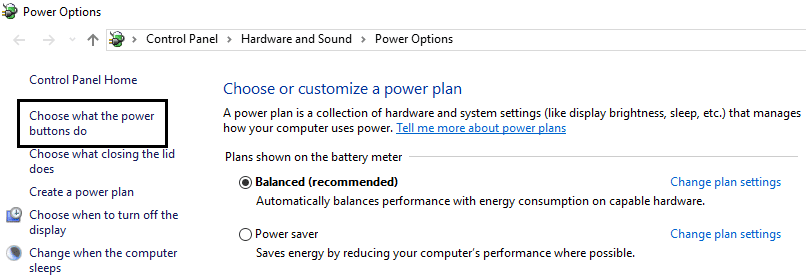
4.「現在利用できない設定を変更する」をクリックします。 「「
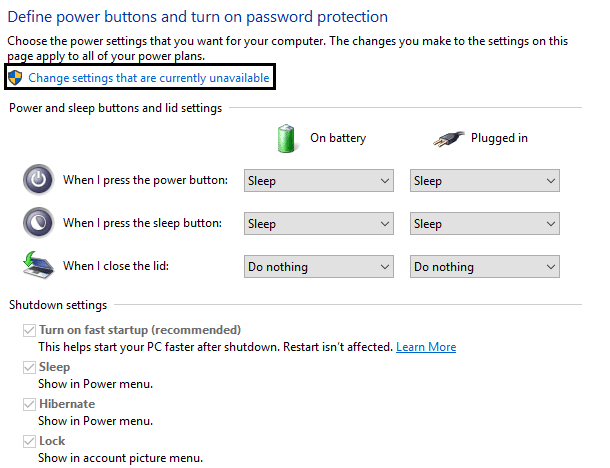
5. [高速起動をオンにする]のチェックを外し、[変更を保存]をクリックします。
![[高速起動をオンにする]のチェックを外します](/uploads/article/288/MX4JJHwEDWvQBZLB.png)
方法2:自動修復を実行する
1. Windows 10ブータブルインストールDVDを挿入し、 PCを再起動します。
2. CDまたはDVDから起動するために任意のキーを押すように求められたら、続行するには任意のキーを押します。
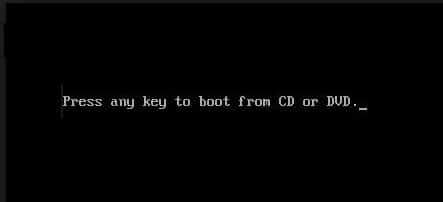
3.言語設定を選択し、[次へ]をクリックします。 左下の[コンピューターの修復]をクリックします。
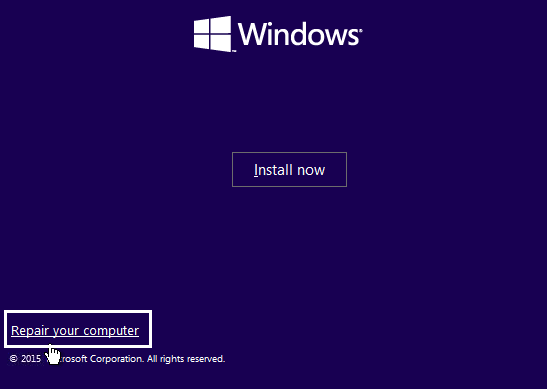
4.オプション画面を選択したら、[トラブルシューティング]をクリックします。
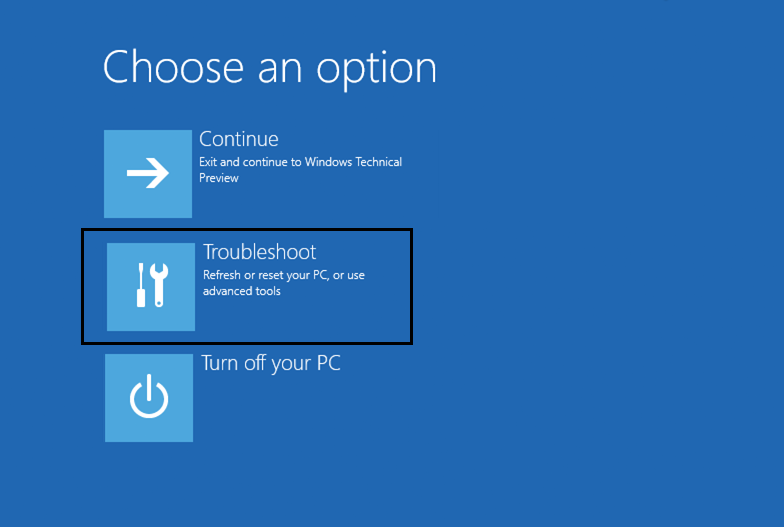
5.トラブルシューティング画面で、[詳細オプション]をクリックします。

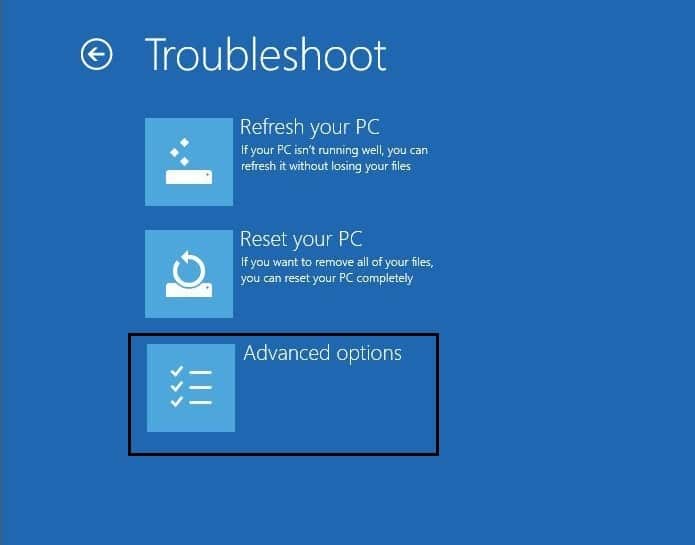
6. [詳細オプション]画面で、[自動修復]または[スタートアップ修復]をクリックします。
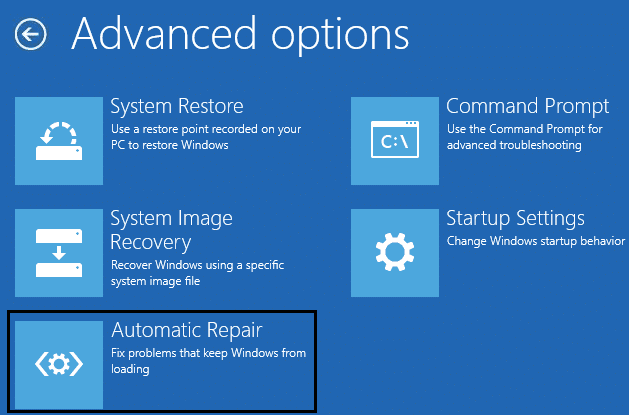
7.Windowsの自動/起動修復が完了するまで待ちます。
8.再起動すると、Fix Computerは複数回再起動するまで起動しません。起動しない場合は、続行します。
また、自動修復を修正する方法を読んで、PCを修復できませんでした。
方法3:BIOSをデフォルト設定にリセットする
1.ラップトップの電源を切り、電源を入れ、同時にF2、DEL、またはF12(製造元によって異なります)を押してBIOSセットアップに入ります。
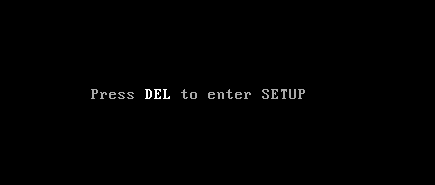
2.次に、デフォルト構成をロードするためのリセットオプションを見つける必要があります。これは、「デフォルトにリセット」、「工場出荷時のデフォルトをロード」、「BIOS設定をクリア」、「セットアップのデフォルトをロード」などの名前が付けられています。
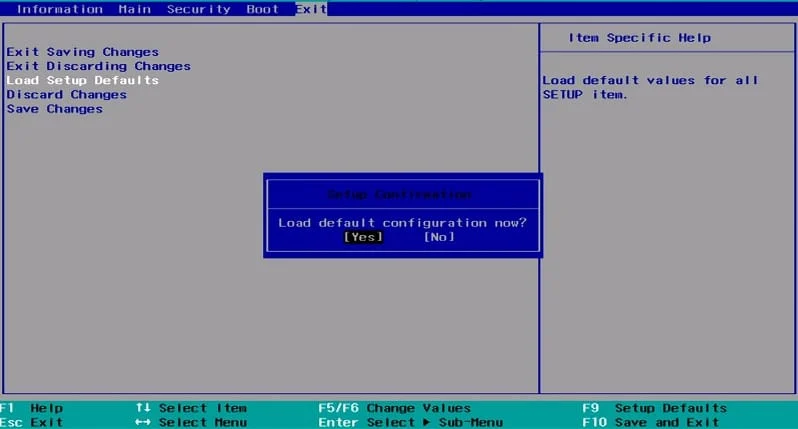
3.矢印キーで選択し、Enterキーを押して、操作を確認します。 これで、 BIOSはデフォルト設定を使用します。
4. Windowsにログインしたら、コンピュータを修正できるかどうかを確認します。複数回再起動するまでコンピュータが起動しないという問題があります。
方法4:ハードディスクに障害が発生していないかどうかを確認します
多くの場合、問題はハードディスクの障害が原因で発生します。これが問題であるかどうかを確認するには、ハードディスクをPCから切断し、別のPCに接続して、そこから起動する必要があります。 他のPCで問題なくハードディスクから起動できる場合は、問題がそれに関連していないことを確認できます。

ハードディスクをテストするもう1つの方法は、SeaTools for DOSをダウンロードしてCDに書き込み、テストを実行してハードディスクに障害が発生していないかどうかを確認することです。 これを機能させるには、BIOSからCD / DVDへの最初の起動を設定する必要があります。
方法5:電源を確認する
電源装置の故障または故障は、通常、PCが最初の起動時に起動しない原因です。 ハードディスクの消費電力が満たされない場合、実行するのに十分な電力が得られず、その後、PSUから適切な電力を取得する前に、PCを数回再起動する必要がある場合があります。 この場合、電源装置を新しいものと交換する必要があるかもしれません。または、予備の電源装置を借りて、これが当てはまるかどうかをテストすることもできます。

最近ビデオカードなどの新しいハードウェアをインストールした場合は、PSUがグラフィックカードに必要な電力を供給できない可能性があります。 ハードウェアを一時的に取り外して、問題が解決するかどうかを確認してください。 問題が解決した場合、グラフィックカードを使用するには、より高い電圧の電源ユニットを購入する必要があります。
方法6:CMOSバッテリーを交換します
CMOSバッテリーが消耗したり、電力が供給されなくなったりすると、PCは起動せず、数日後には最終的にハングアップし始めます。 この問題を解決するには、CMOSバッテリーを交換することをお勧めします。
方法7:ATXリセット
注:このプロセスは通常、ラップトップに適用されるため、コンピューターを使用している場合は、この方法をそのままにしておきます。
1.ラップトップの電源を切り、電源コードを取り外し、数分間そのままにします。
2.バッテリーを後ろから外し、電源ボタンを15〜20秒間押し続けます。

注:まだ電源コードを接続しないでください。接続するタイミングをお知らせします。
3.次に、電源コードを接続し(バッテリーを挿入しないでください)、ラップトップを起動してみます。
4.正常に起動した場合は、ラップトップの電源を再び切ります。 バッテリーを入れて、ラップトップを再起動します。
それでも問題が解決しない場合は、ラップトップの電源を切り、電源コードとバッテリーを取り外します。 電源ボタンを15〜20秒間押し続けてから、バッテリーを挿入します。 ラップトップの電源を入れると、問題が解決するはずです。
上記の方法のいずれかが役に立たなかった場合は、問題がマザーボードにあることを意味します。残念ながら、問題を解決するにはマザーボードを交換する必要があります。
おすすめされた:
- Windows10でのWORKER_INVALIDブルースクリーンエラーを修正
- Windows10でドライバーの自動ダウンロードを停止する
- WindowsUpdateエラー0x8007007eを修正
- MULTIPLE_IRP_COMPLETE_REQUESTSエラーを修正
これで、 Fix Computerは何度も再起動するまで起動しませんが、このガイドに関する質問がある場合は、コメントのセクションでお気軽にお問い合わせください。
